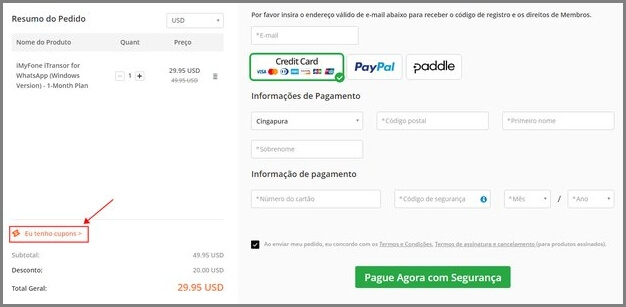Transferir WhatsApp para outro celular com 1 Clique
Melhor aplicativo para transferir WhatsApp para outro celular, segurança garantida. Compatível com iOS 9.3.5- iOS 26 e Android 5.0-16.
Hoje em dia, as conversas do WhatsApp são muito importantes para a maioria de nós. Ao trocar de telefone, o backup do Google Drive normalmente é a opção para transferir conversas entre dispositivos Android. Mas existem outras maneiras que podemos usar para transferir o WhatsApp do Android para outro celular sem Google Drive?
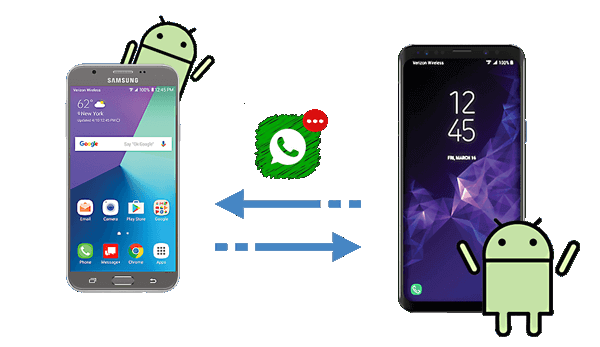
Porque Não Recomendamos Usar Google Drive para Transferir Conversas do WhatsApp
Como passar o WhatsApp para outro celular? Sabemos que os usuários do Android fazem backup dos dados do celular no Google Drive para armazenamento em nuvem. Porém, não é recomendado usar o Google Drive para transferir WhatsApp para outro celular entre Androids.
E aqui estão as desvantagens de usar o Google Drive para passar WhatsApp para outro celular:
Em 14 de novembro de 2023, o Google confirmou que vai acabar com o armazenamento ilimitado para backup do aplicativo para Android.
Com o backup do Google Drive, quando você precisar fazer outro backup, o backup anterior será substituído. É impossível manter o backup antigo e o mais recente no Google Drive ao mesmo tempo.
O Google Drive não oferece outras opções além de backup e restauração, não se pode ler ou exportar o backup do WhatsApp. Assim, você não pode transferir dados específicos do WhatsApp.
Muitas pessoas acham que o ecossistema do Google é intrusivo para sua privacidade. As informações não são seguras com o Google e podem ser usadas de forma inadequada.
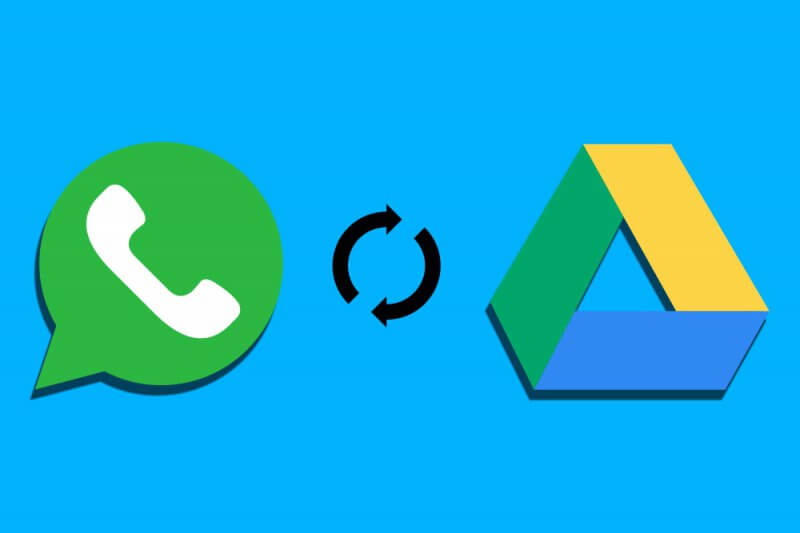
Como transferir WhatsApp para outro celular (3 Maneiras)
Então como passar WhatsApp para outro celular? Além do Google Drive, ainda existem várias maneiras de transferir suas mensagens do WhatsApp de Android para Android. Abaixo apresentaremos 3 delas e você pode escolher aquela que se adapta às suas necessidades.
1 Transferir WhatsApp para Outro Celular Diretamente
Aqui sugerimos que você use um programa para transferir WhatsApp - iTransor for WhatsApp que pode transferir WhatsApp de Android para Android rapidamente.
Por que o iTransor for WhatsApp é altamente recomendado?
- 1. Você pode não apenas transferir, mas também fazer backup, ou restaurar, exportar todos dados do WhatsApp.
- 2. Pode transferir WhatsApp de Android para iPhone e do iPhone para o Android, do iPhone para iPhone, sem limitações de sistemas operacionais.
- 3. Suporta a exportar conversas para formato HTML/CSV/Excel/PDF e importar conversas do WhatsApp.
- 4. Suporta a transferir dados do WhatsApp Business/GB WhatsApp para WhatsApp.
- 5. Suporta 5 dispositivos, permitindo o uso com sua família e amigos.
Como passar WhatsApp para outro celular usando iTransor for WhatsApp:
Passo 1.Inicie o iTransor for WhatsApp e selecione o módulo Transferir WhatsApp entre Dispositivos.
Passo 2.Conecte ambos os telefones Android ao computador via cabos USB. Certifique-se de que o dispositivo de origem esteja no lado esquerdo e o dispositivo de destino esteja no lado direito.
Passo 3.Basta clicar no botão Transferir para iniciar o processo de transferência.
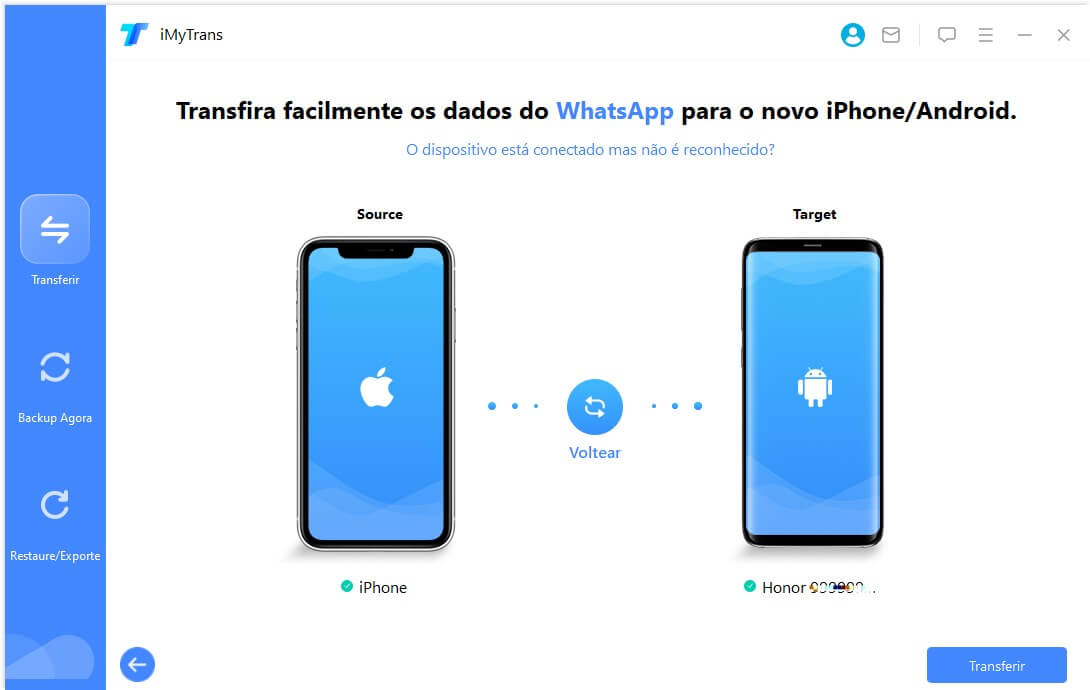
Passo 4.Depois de um tempo, você verá a mensagem: Transferência do WhatsApp com Sucesso.
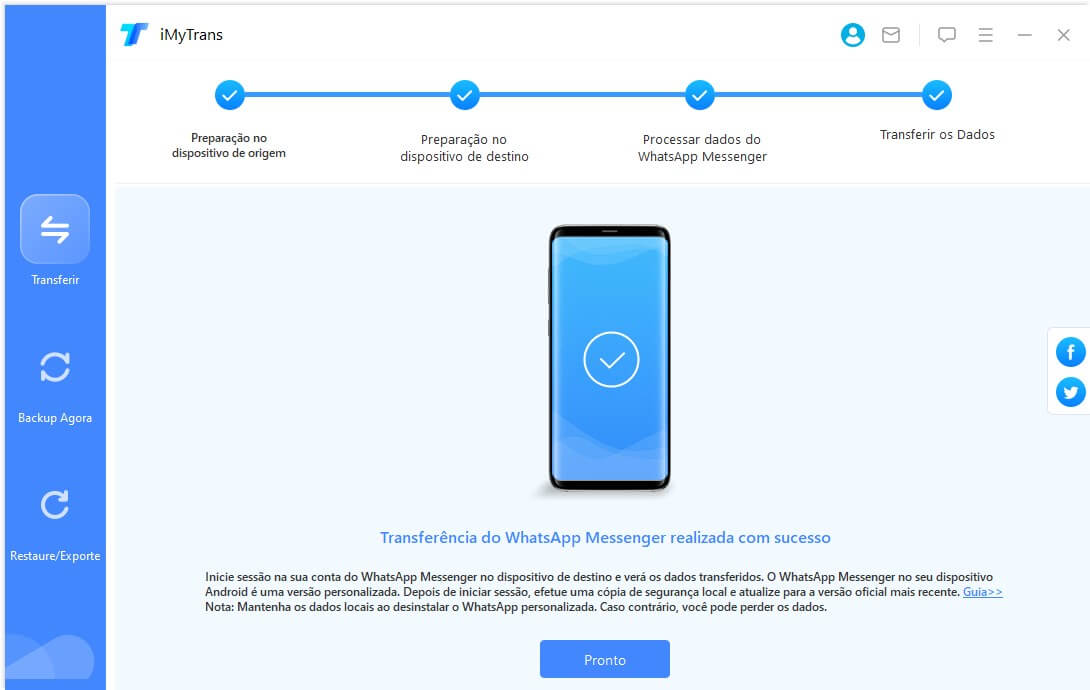
Preparamos um vídeo tutorial sobre como transferir WhatsApp de Android para Android, confira!
2 Como Passar as Conversas do WhatsApp para Outro Celular Através do Cartão SD
Além de usar um aplicativo de terceiros, algumas pessoas podem preferir usar a maneira usual - transferir o backup local do WhatsApp usando um gerenciador de arquivos ou cartão SD.
O WhatsApp faz backup automático de seus dados todos os dias e esses dados são armazenados no armazenamento local do seu Android. Para mover essas conversas de um Android para outro, você pode usar um Gerenciador de Arquivos ou um cartão SD. Agora leia os passos abaixo:
Como mudar WhatsApp de aparelho através de cartão SD:
Passo 1.Primeiro, você precisa fazer backup de seus dados do WhatsApp no atual usando o Android. Vá para ... (Configurações) > Conversas > recurso Backup de Conversa e toque no botão Backup para fazer um backup. Quando o backup terminar, saia da sua conta do WhatsApp. (Recomenda-se fazer backup no cartão SD.)
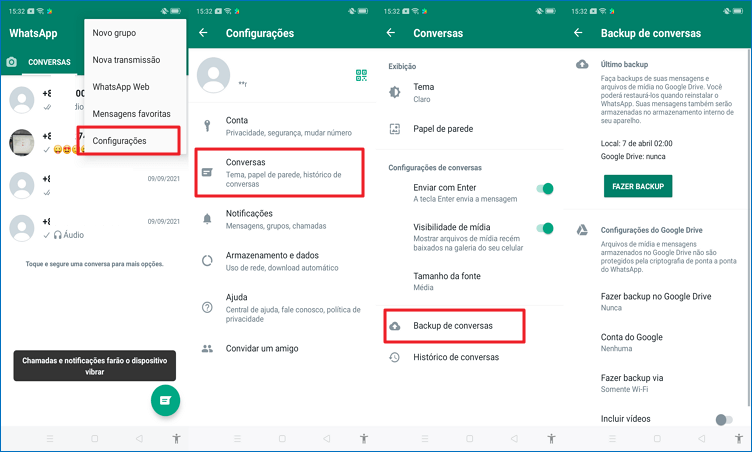
Passo 2.Abra o gerenciador de arquivos no seu Android (armazenamento do telefone ou cartão SD) para encontrar os arquivos locais do WhatsApp. Normalmente eles estão localizados em:
- Cartão SD: sdcard/WhatsApp/Databases
- Armazenamento Interno do Telefone: armazenamento interno/WhatsApp/Databases
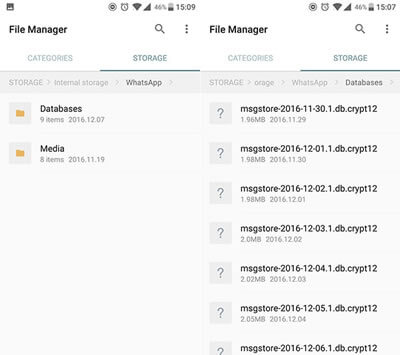
Passo 3. Se você usou o cartão SD e fez backup dos dados do WhatsApp no cartão SD, basta inserir o cartão SD no novo Android. Ou você pode transferir os arquivos de backup locais para o computador e depois para o novo telefone.
Passo 4.Agora, no seu Android de destino, digite o mesmo número de telefone no WhatsApp. (Instale o WhatsApp ou reinstale se você já tiver o WhatsApp nele.)
Passo 5.O WhatsApp detectará automaticamente o WhatsApp local armazenado que você moveu para o Android de destino e perguntará se você deseja restaurá-lo. Toque em Restaurar para sincronizar seus dados do WhatsApp no novo Android.
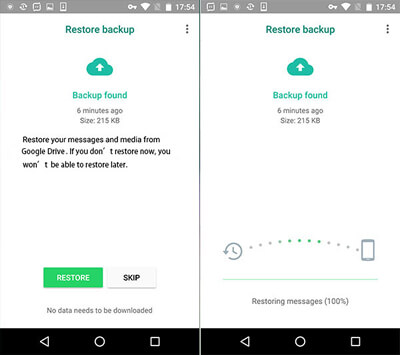
3 Transferindo WhatsApp para Outro Celular por E-mail
Você também pode transferir mensagens por e-mail usando a opção de exportar conversas do WhatsApp. Este processo tem suas vantagens e desvantagens. Ele oferece a flexibilidade de selecionar as conversas individualmente e transferi-las para o novo telefone por e-mail. Os passos são os seguintes:
Como transferir conversas do WhatsApp por E-mail:
Passo 1.Selecione o grupo ou a conversa individual desejados na lista de conversa do WhatsApp.
Passo 2.Toque em ... nos 3 pontos no canto superior direito e depois em Mais > Exportar Conversa.
Passo 3.Selecione se deseja que a transferência seja com ou sem mídia.
Passo 4.Basta enviar por e-mail para qualquer endereço de e-mail de sua escolha e baixar os anexos no novo telefone.
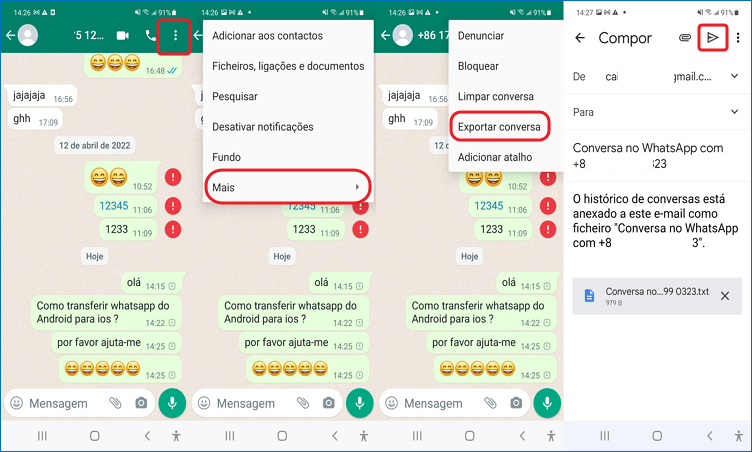
Contras
A desvantagem é que há um limite de 40.000 mensagens por conversa se a mídia não for incluída e o limite cai para 10.000 mensagens após a inclusão da mídia. Então acontecerá que as mensagens seriam transferidas para o novo telefone na forma de arquivo .txt para as mensagens e arquivo .zip para a mídia. Então você não poderá visualizá-las como faria em seu telefone antigo.Dica Extra: Como Transferir Conversas do WhatsApp para Outro Número
Além disso, se, ao mudar para outro dispositivo Android, você também mudou seu número, há um passo adicional que você precisa executar antes de restaurar suas mensagens no novo dispositivo. Esse passo é usar o recurso de alteração de número do WhatsApp. Isso vinculará as informações da sua conta do WhatsApp ao novo número. Os passos para o processo são os seguintes:
Dica
Antes de começar, existem alguns requisitos que você precisa ter com antecedência.
1. Ambos os números devem estar ativos.
2. Primeiro altere o número no Android antigo e depois use o mesmo SIM no novo Android.
3. O dispositivo deve estar conectado à mesma conta do Google se você precisar usar o Google Drive para fazer backup do WhatsApp.
No Android Antigo:
Passo 1.Toque em ... nos 3 pontos do WhatsApp e selecione Configurações > Conta.
Passo 2. Escolha a opção para Mudar número.
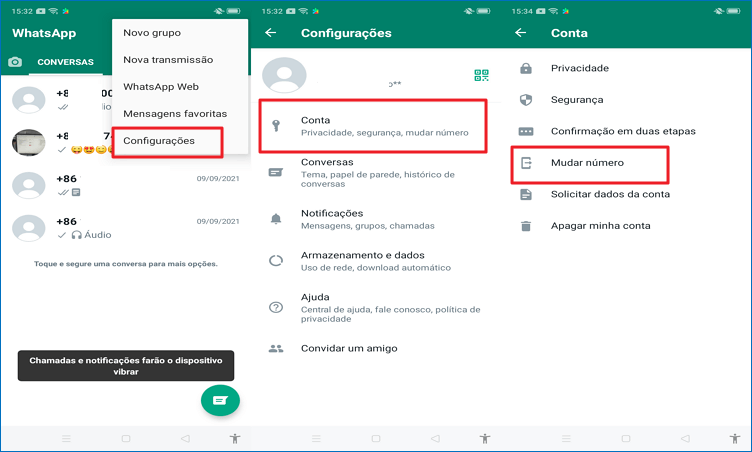
Passo 3.Digite seu novo número e verifique o código que você receber no novo Android.
Passo 4.Vá para Configurações > Conversas > Backup de Conversa e faça um backup no Google Drive ou faça um backup no local.
No Novo Android:
Passo 1.Insira o cartão SIM e instale o WhatsApp para verificar o número novamente.
Passo 2.Restaure o backup para concluir o processo como mencionamos anteriormente.
? [Desconto do Cupom] ? Para você, que leu até aqui! Quer passar WhatsApp para outro celular? Temos um cupom de 10% de desconto pronto para você! Clique para conferir seu desconto exclusivo, não perca! (Experimente Agora >>)
10%OFF: iTW-90OFF
Copie o código de desconto e use-o na página do pedido
Conclusão
Estas são 4 funções úteis que recomendamos que você use para a transferência do WhatsApp entre Android. Porém, se você ainda deseja usar o Google Drive para recuperação do WhatsApp, sugerimos que você experimente o transferência de dados do WhatsApp - iTransor for WhatsApp, que pode baixar e ler o WhatsApp do Google Drive e recuperar os dados selecionados para o Android.
Fique à vontade para compartilhar suas ideias ou sugestões na caixa de comentários abaixo.